激安通販サイトのイーサプライ本店

タイプC接続とUSB接続のどちらでも接続でき、HDMIディスプレイ2台へ出力可能。ヘッドホンジャックや、LAN端子も搭載している、マルチに便利なドッキングステーション。

USBケーブル1本でHDMIディスプレイ2台出力、有線LAN接続、USBオーディオ接続、各種USBデバイスの拡張接続ができるドッキングステーションです。

本製品の接続図です。USBケーブル1を抜き差しするだけで様々な機器を接続&解除をすることができます。

本製品に接続できるポート・ジャック数です。様々な機器を同時に接続することが可能です。

USBのAタイプコネクタとタイプCコネクタのどちらのパソコンからでも出力できたり、HDMI対応モニターを最大2台まで接続することも可能です。

USBケーブルたった1本で、ノートパソコンと周辺機器を接続します。たくさんの機器を一括で接続・解除できるのでノートパソコンの持ち運びに便利です。

USB-CとUSB3.2(3.1/3.0)A両方のパソコンに接続できるケーブルが付属しています。幅広いパソコンとの接続が可能です。

USB3.2(Gen1)ハブを搭載。他にもHDMI、ヘッドホンジャック、LANなど、豊富な端子を搭載しています。

HDMI端子を2つ搭載しており、ディスプレイ2台を使った作業が可能です。

アクセスしやすい前面にUSB3.2(Gen1)ハブを搭載。すばやくバックアップやデータコピーができます。

LANポートは、高速転送を実現するギガビット(1000BASE-T)に対応!高速有線LAN通信を実現します。

ヘッドホンジャックには、ヘッドホンやスピーカーなどを、マイクジャックにはマイクを接続できます。

付属のドライバCDをインストールするだけで簡単に使用できます。またスタンドタイプなので、ディスプレイの横にスッキリと設置できます。

製品詳細 本体重量:約217g 付属品:接続用ケーブル、ACアダプタ、専用スタンド、ドライバーCD 各1点ずつ

拡張モードとミラーモードの2種類から用途に合わせて接続方法を選ぶことが可能です。

ミラーモードでノートパソコンと同じ画面をモニターに映すことができるので、画面が見やすくなります。

外出や会議など移動の際に持ち運ぶノートパソコンなどにおすすめです。

それぞれの機器を接続した際の使用例です。豊富な入力端子で足りなくなる心配もありません。

拡張モードなら2台のモニターをつなげて1つの大画面にすることができます。作業効率もアップします。

各ポート・ジャックの配置です。接続しやすい位置に配置されています。

スタンドタイプで、ディスプレイの横にスッキリと設置できます。

USB-Cに接続できるコネクタがケーブルに付属されており、接続できる機器の幅も広がります。



付属品:接続用ケーブル、ACアダプタ、専用スタンド、ドライバーCD 各1点ずつ

2

製品パッケージ(見本)※予告なく変更となる場合がございます。予めご了承ください。




























USB-CVDK15 ¥16,200(税込)
|

USB-CVDK8 ¥17,980(税込)
|

USB-DKM8S ¥12,800(税込)
|

EEX-HBC01BK ¥3,580(税込)
|

EZ4-VGA018 ¥19,800(税込)
|

USB-CVDK16 ¥24,800(税込)
|
|
| 本体サイズ(mm) | W125×D62×H19mm | W260×D90×H22mm | 約W115×D59×H14mm | 約W144×D31×H16mm | 約W182×D98×H62mm | W180×D70×H20mm |
| 重量(g) | 約112g | 約354g | 約117g | 約59.8g | 約650g | 約240g |
| HDMIポート数 | 2 | 2 | 2 | 1 | 2 | 2 |
| 最大解像度 | 1台接続時最大解像度/3840×2160(60Hz) 2台接続時最大解像度/3840×2160(30Hz)+1920×1080(60Hz) | HDMI/最大解像度3840×2160(30Hz) VGA(ミニD-sub15pin)/最大解像度 1920×1080(60Hz) | 4K/60Hz | 4K/30Hz | 4K/60Hz | 4K/60Hz |
| 電源供給 (PD対応) | 最大85W | 30~45W※別途アダプタが必要 | 約100W | - | 最大85W | 最大65W |




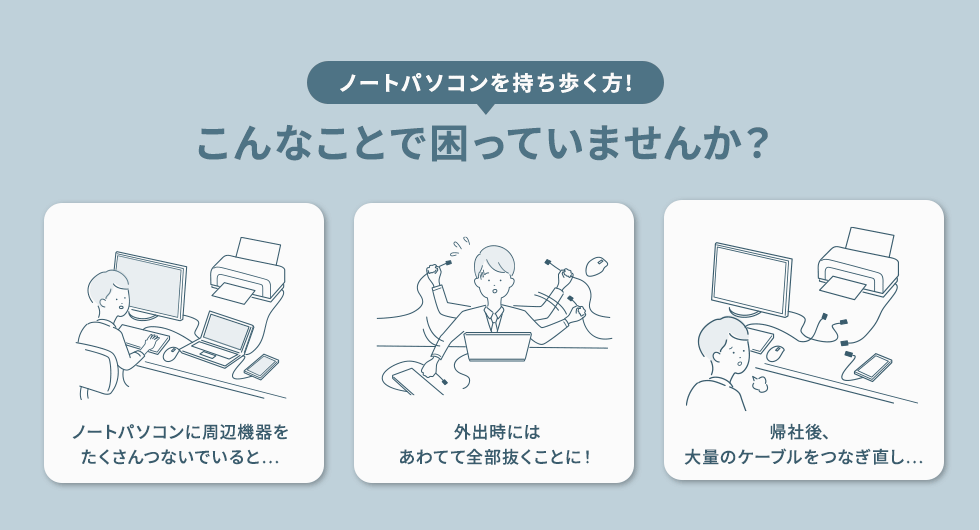

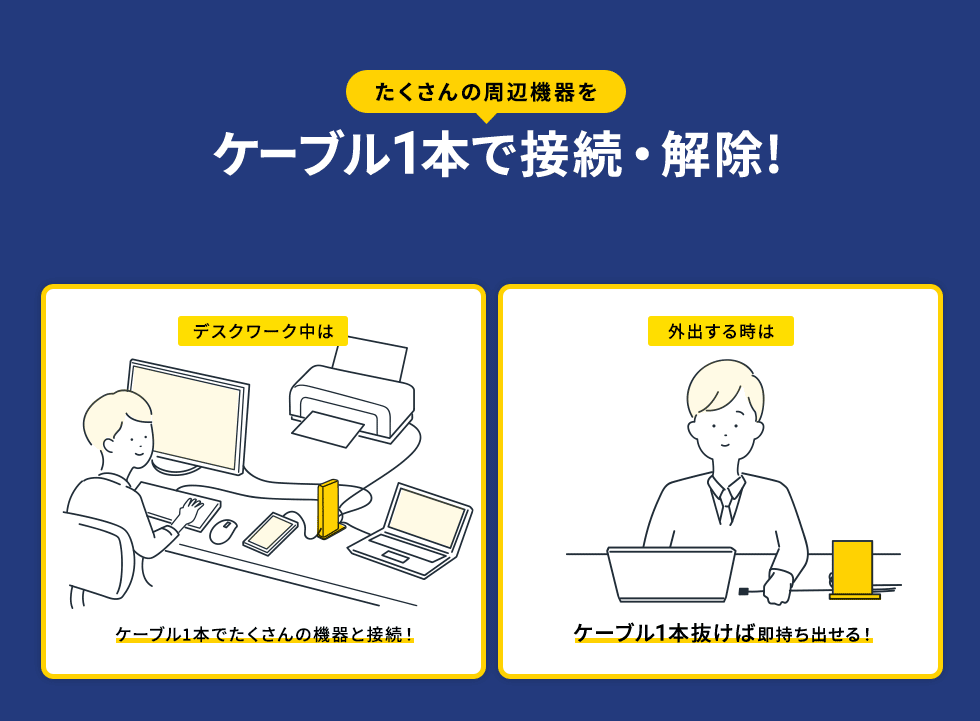
USBケーブルたった1本で、ノートパソコンと周辺機器を接続します。
たくさんの機器を一括で接続・解除できるのでノートパソコンの持ち運びに便利です。
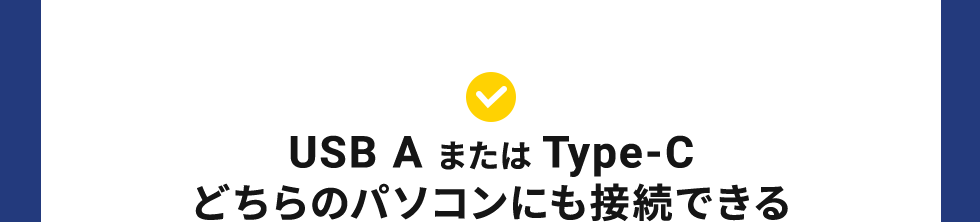

USB Type-CとUSB3.2(3.1/3.0)A両方のパソコンに接続できるケーブルが付属しています。
幅広いパソコンとの接続が可能です。

USB 3.2 Gen1ハブを搭載。
他にもHDMI、ヘッドホンジャック、LANなど、豊富な端子を搭載しています。

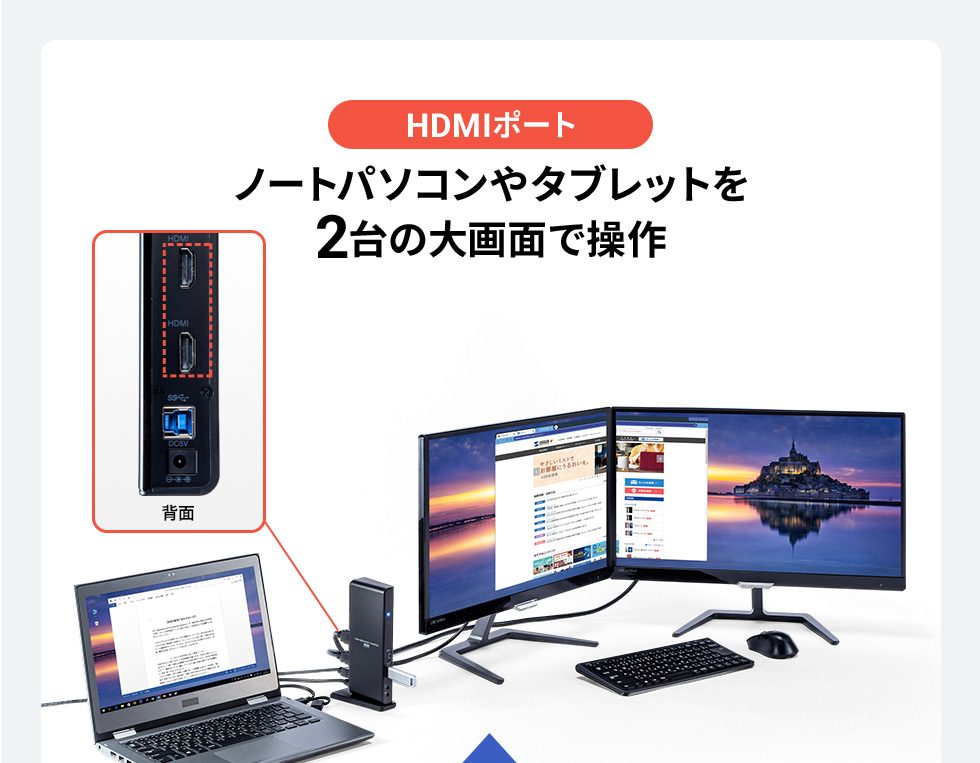
HDMI端子を2つ搭載しており、
ディスプレイ2台を使った作業が可能です。
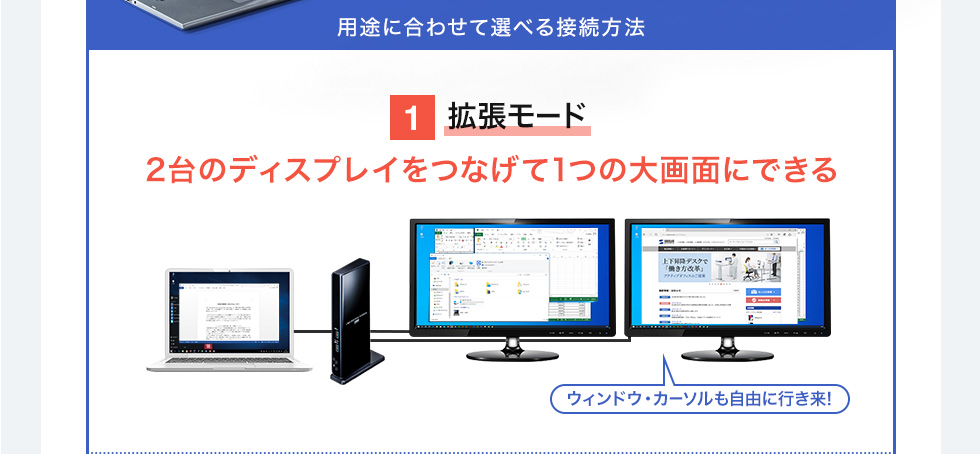
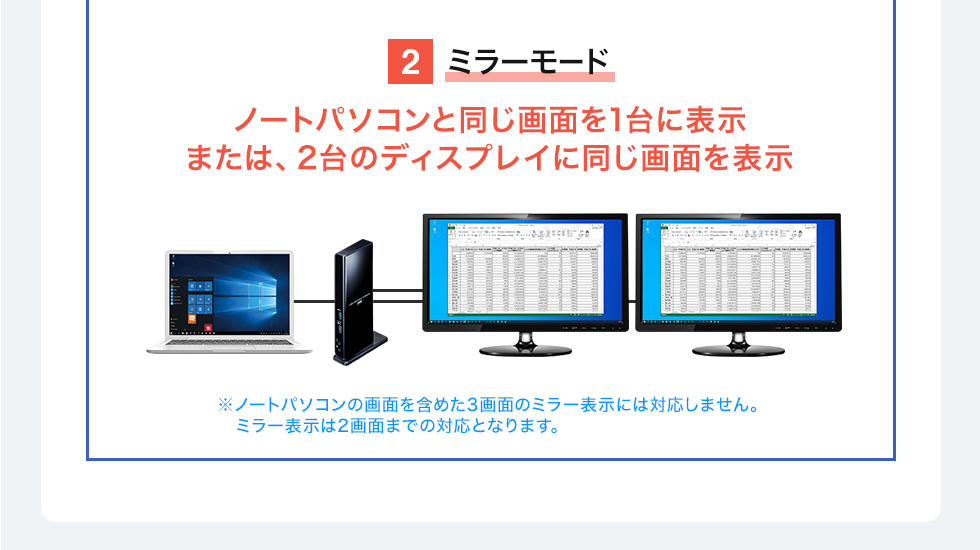
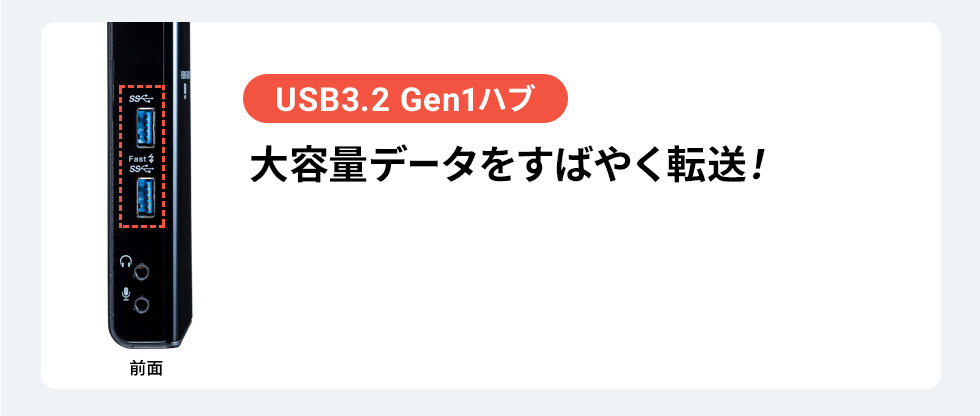
アクセスしやすい前面にUSB3.2(Gen1)ハブを搭載。
すばやくバックアップやデータコピーができます。
※パソコンの電源がオフの場合は、スマートフォンの機種により充電できない場合があります。
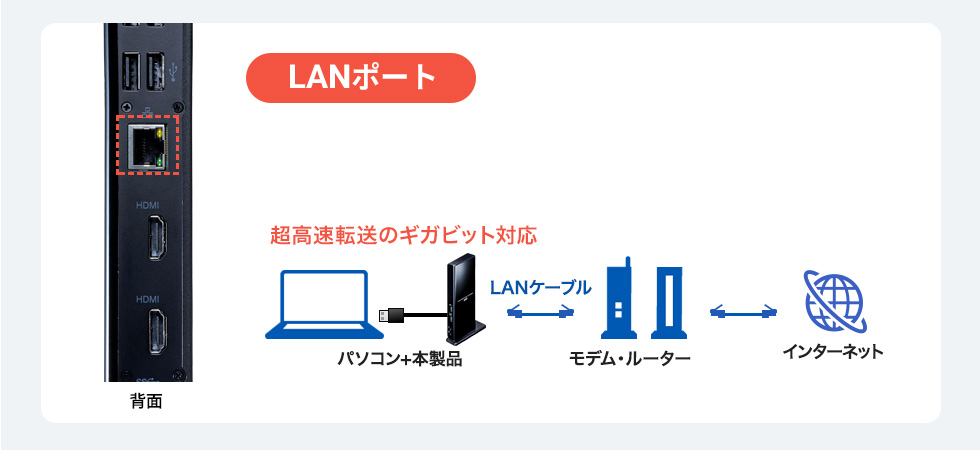
LANポートは、高速転送を実現するギガビット(1000BASE-T)に対応!
高速有線LAN通信を実現します。
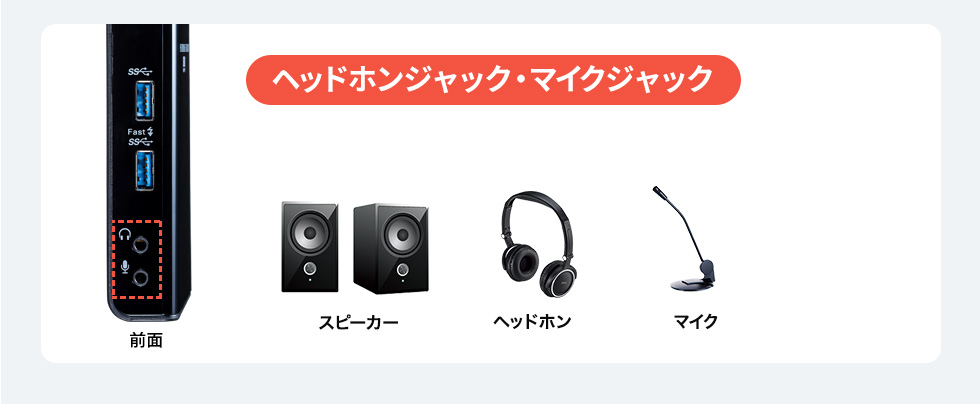
ヘッドホンジャックには、ヘッドホンやスピーカーなどを、
マイクジャックにはマイクを接続できます。
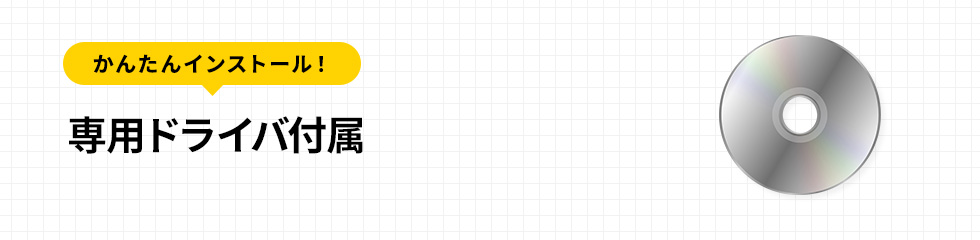
付属のドライバCDをインストールするだけで簡単に使用できます。

スタンドタイプで、ディスプレイの横にスッキリと設置できます。



特長
仕様
対応
注意事項
まだユーザーレビューはありません
感想を投稿してポイントもゲットしよう
よくある質問(Q&A)
ご購入の際に気になることはございますか?
実際にお問合せの多かった質問や疑問をご案内します。
QiPhone16eの映像出力に対応していますか。
AiPhone16e自体が映像出力に対応していないため、本製品を使用しても映像出力はできません。
Q本製品に接続されたディスプレイで動画再生が正常にできません。
A本製品に接続されたディスプレイをプライマリ設定にした状態で動画再生を行うと正常に動作しない場合があります。本製品に接続されたディスプレイをセカンダリ設定にしてご利用ください。
Q拡張モードにしていると、カーソルが表示されません。
Aディスプレイや本製品を接続していない場合でも、パソコンは拡張モード状態になっており、マウスカーソルは拡張ディスプレイ側に移動していることがあります。本製品およびディスプレイを接続し、拡張ディスプレイに表示させるか、移動先のマウスを動かしてプライマリ側のディスプレイにカーソルを戻してください。
QWOL(Wake ON LAN)に対応していますか。
A本製品はWOL(Wake ON LAN)に対応しています。
※パソコン側もWOLに対応している必要があります。
ただし、全てのパソコンでの動作を保証するものではありません。
一部のパソコンにおいてWake ON LANできないという事例もあるため、念のため事前検証をお勧めします。
Q本製品を経由して、接続したパソコンへ給電することは可能ですか。
A本製品を経由して、接続したパソコンへ給電を行うことはできません。
パソコン付属のACアダプタを用いて、パソコンには別途給電してください。
QMACアドレスパススルーに対応していますか?
AMACアドレスパススルーに対応していません。
QドッキングステーションのUSB Type-Cポートにディスプレイを接続できますか。
AドッキングステーションのUSB Type-Cポートに、USB Type-C接続のモニターをつないでも映像は出力されません。
詳しくはこちらをご確認ください。
QPC接続用ケーブルを他に変えても使用できますか。
A市販ケーブルでの接続の場合、動作する可能性はありますが
本製品に付属するパソコン接続用ケーブル以外では動作保証できません。
Qタスクトレイにアイコン(DisplayLink)が表示されません。
A本製品を一旦取外してから再度パソコンに接続してください。
関連カテゴリを見る